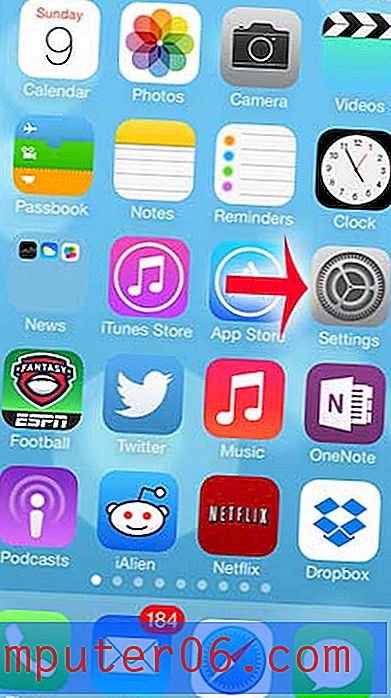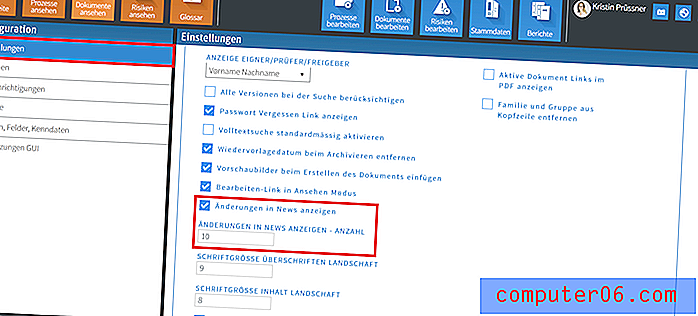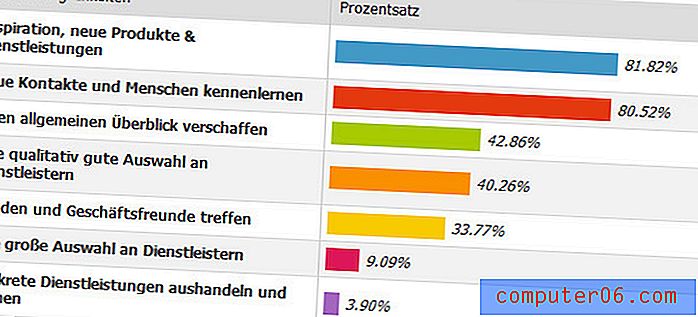Comment insérer des numéros de diapositive dans Powerpoint 2010
Dernière mise à jour: 2 mars 2017
Apprendre à insérer des numéros de diapositives dans Powerpoint 2010 est particulièrement utile pour les grandes présentations où vous pourriez constamment faire un retour en arrière pour répondre à des questions ou consulter des informations en résumé. Les numéros de page constituent un moyen efficace d'organiser cette navigation.
Powerpoint est censé être un programme dans lequel vous créez une aide visuelle qui vous accompagne pendant que vous faites une présentation. La présentation peut être un peu compliquée lorsque vous considérez que vous devez vous concentrer sur une communication efficace, tout en présentant votre diaporama et en interagissant avec votre public. Lorsque vous jonglez autant à la fois, il est très facile de se perdre ou de se laisser distraire. Mais il existe des options pour ajouter plus d'organisation à vos présentations, et l'une de ces options peut être mise en œuvre en apprenant à insérer des numéros de diapositives dans vos présentations Microsoft Powerpoint 2010 . En numérotant vos diapositives et en incorporant ce système dans vos notes, il est possible de vous rappeler votre présentation pour vous aider si vous vous perdez, vous distrayez ou vous détournez.
Ajout de numéros de diapositives dans Powerpoint 2010
En plus d'ajouter des numéros de diapositives à votre présentation, vous pouvez faire d'autres choses utiles pour vous organiser. Powerpoint 2010 dispose de certaines options d'impression qui vous permettent d'imprimer uniquement les notes de votre diaporama Powerpoint 2010. L'impression de vos notes de conférencier est un autre excellent moyen de vous aider lors d'une présentation.
Mais nous nous concentrons sur l'insertion de numéros de diapositives dans nos diapositives, alors commencez par double-cliquer sur votre présentation Powerpoint pour l'ouvrir dans Powerpoint 2010.
Étape 1: cliquez sur l'onglet Insérer en haut de la fenêtre, ce qui modifiera les options du ruban horizontal Powerpoint.

Étape 2: cliquez sur le bouton Numéro de diapositive dans la section Texte du ruban, ce qui ouvre le menu PowerPoint en- tête et pied de page .
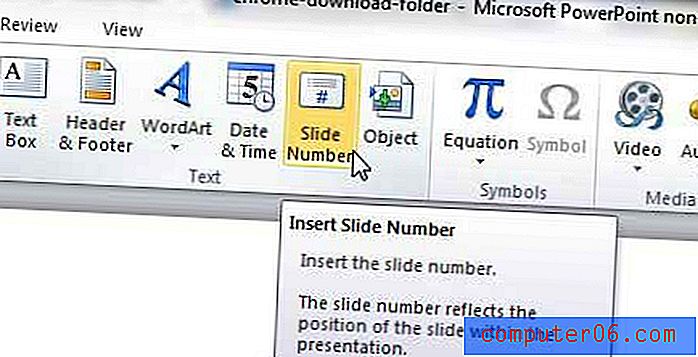
Étape 3: cochez la case à gauche du numéro de diapositive, puis cliquez sur le bouton Appliquer à tous pour ajouter des numéros de diapositive à chaque diapositive de votre présentation, ou cliquez sur le bouton Appliquer pour ajouter uniquement le numéro de diapositive à votre diapositive actuelle.
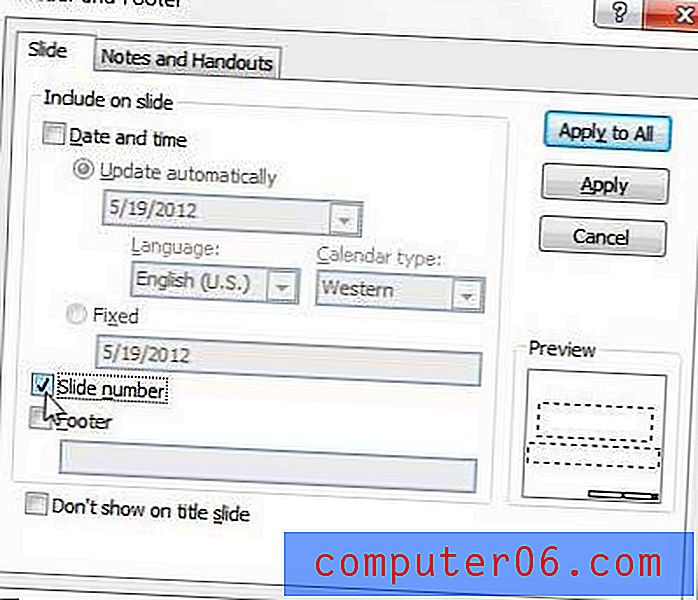
Si vous jetez un œil aux autres options du menu En - tête et pied de page, vous verrez qu'il existe d'autres façons de configurer vos numéros de diapositives. Vous pouvez également choisir d'afficher la date et l'heure, ou vous pouvez utiliser le champ Pied de page pour ajouter vos propres informations personnalisées au bas de vos diapositives. Il y a une zone Ne pas afficher sur la diapositive de titre au bas de la fenêtre qui vous permet d'empêcher que votre numéro de diapositive ne s'affiche également sur votre diapositive de titre.
Résumé - Comment insérer des numéros de diapositive dans Powerpoint 2010
- Cliquez sur l'onglet Insérer en haut de la fenêtre.
- Cliquez sur le bouton Numéro de diapositive .
- Cochez la case à gauche du numéro de diapositive .
- Cliquez sur le bouton Appliquer pour appliquer le numéro de diapositive à la diapositive en cours, ou cliquez sur Appliquer à tout pour ajouter des numéros de diapositive à chaque diapositive.
Toutes ces options peuvent également être configurées sur vos notes et documents en choisissant plutôt l'onglet Notes et documents en haut de la fenêtre.
Avez-vous besoin que votre diaporama soit affiché en orientation portrait à la place? Découvrez comment basculer en orientation portrait dans Powerpoint 2010 si l'option paysage par défaut ne répond pas à vos besoins.